Jak dostosować stronę postów WordPress
Opublikowany: 2022-09-27Jeśli chcesz zmienić sposób wyświetlania postów w witrynie WordPress, możesz dostosować stronę postów. Domyślnie strona z wpisami jest stroną główną Twojej witryny WordPress. Możesz to jednak zmienić, przechodząc do strony Ustawienia »Czytanie w obszarze administracyjnym WordPress. W opcji „ Strona główna wyświetla ” możesz wybrać „Strona statyczna”, a następnie wybrać stronę, którą chcesz ustawić jako stronę postów. Po wybraniu statycznej strony dla swoich postów możesz dostosować ją do własnych upodobań. Na przykład możesz dodać niestandardowy obraz nagłówka, zmienić układ, a nawet dodać niestandardowe widżety.
Jak edytować stronę postów na WordPress?
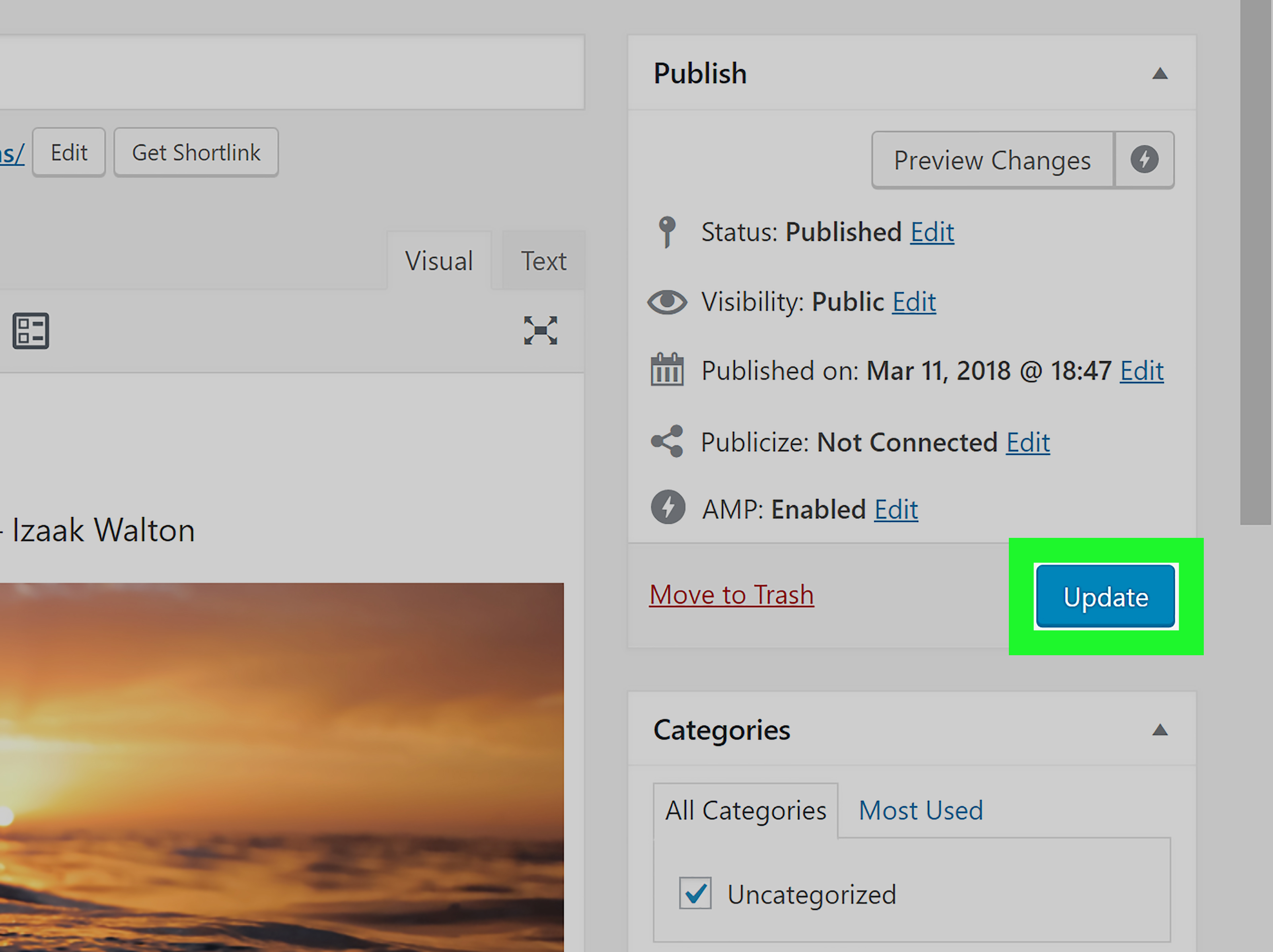 Źródło: wikiHow
Źródło: wikiHowBędziesz mógł wybrać strony, które chcesz wyświetlić z Postu. Wybierz stronę do edycji, kliknij tytuł lub „Edytuj” (pojawi się po najechaniu myszą na tytuł) i zmień ustawienia.
Jak edytować post w witrynie WordPress
Jeśli chcesz zmienić tytuł lub autora postu w swojej witrynie WordPress, przejdź do Moje posty w witrynie i kliknij tytuł posta, który chcesz edytować. Po kliknięciu przycisku Edytor WordPress będziesz mógł dodawać lub usuwać zawartość posta. Gdy opublikujesz post, zobaczysz obok niego przycisk Aktualizuj. Możesz zaktualizować swoje zmiany, klikając Aktualizuj.
Jak stylizować post w WordPressie?
Dodanie stylizacji do postów WordPress to świetny sposób na wyróżnienie treści. Istnieje kilka różnych sposobów stylizowania swoich postów w WordPressie. Jednym ze sposobów jest użycie wbudowanego edytora WordPress, aby dodać stylizację do swoich postów. To świetna opcja, jeśli chcesz dodać kilka prostych zmian stylizacji do swojego posta. Aby to zrobić, po prostu kliknij kartę „Tekst” podczas edytowania swojego posta. Umożliwi to wpisanie kodu HTML swojego posta. Tutaj możesz dodać tagi HTML, aby nadać styl swojemu tekstowi. Innym sposobem na stylizowanie postów WordPress jest użycie wtyczki WordPress. Dostępnych jest wiele wtyczek, które pozwolą Ci dodać bardziej zaawansowaną stylizację do Twoich postów. Te wtyczki są świetne, jeśli chcesz dodać do swoich postów takie rzeczy, jak niestandardowe czcionki lub kolory tła. Na koniec możesz także dodać styl do swoich postów WordPress, edytując plik CSS swojego motywu. Jest to bardziej zaawansowana opcja i najlepiej nadaje się dla tych, którzy znają CSS. Jeśli nie znasz CSS, zalecamy trzymanie się dwóch pierwszych opcji.
Każdy post WordPress może być stylizowany w inny sposób za pomocą własnych klas CSS. Motywy używają funkcji post_class() WordPressa, aby poinformować witrynę, gdzie dodać domyślne klasy CSS dla postów. Na przykład, jeśli chcesz nadać styl pojedynczemu postowi, możesz użyć klasy post-id w niestandardowym CSS . Funkcja post_class wypisuje twoje domyślne klasy, a także klasę niestandardową. Jeśli chcesz dodać wiele klas CSS, zdefiniuj je jako tablice, a następnie wywołaj je za pomocą funkcji post-class. W tym przykładzie pokażemy, jak zmienić wygląd postów na podstawie liczby komentarzy. W polach niestandardowych możesz szybko i łatwo dodać klasy CSS do swojej aplikacji.
Możesz dołączyć klasę post jako niestandardową nazwę pola, a także wszystko, czego chcesz użyć jako klasy. Posty WordPress mogą być również stylizowane indywidualnie. Nasza ostateczna lista najczęściej zadawanych pytań i odpowiedzi dotyczących WordPressa , a także najczęściej zadawane wskazówki, sztuczki i hacki.
Dlaczego mój CSS nie działa na WordPressie?
Problem można rozwiązać, przechodząc do WP admin> Elementor> Narzędzia> Regeneruj CSS. Jeśli wyczyścisz pamięć podręczną (pamięć podręczna WP i pamięć podręczna przeglądarki), możesz odświeżyć stronę. Dobrym sposobem na wyczyszczenie pamięci podręcznej jest sprawdzenie, czy włączone są jakiekolwiek wtyczki buforujące w Twojej witrynie lub buforowanie na poziomie serwera. Sprawdź, czy masz jakieś pamięci podręczne, które wymagają wyczyszczenia.
Strona postów WordPress
Strona Posty to strona, na której wyświetlane są Twoje posty na blogu. Możesz zmienić układ tej strony, przechodząc do strony Ustawienia czytania na pulpicie WordPress.
Możesz dowiedzieć się, jaka jest różnica między postami a stronami między witryną WordPress.com a inną witryną w sekcji WordPress.com . Udostępniasz treści swoim czytelnikom, aby ułatwić im znajdowanie nowych treści. Strony są statyczne i nie mają wpływu na datę. Kiedy zamierzałeś opublikować lub stworzyć portfolio, być może przez pomyłkę utworzyłeś stronę.
Korzyści z używania postów w witrynie WordPress
Posty zawierają różne treści, ale są przede wszystkim określone w czasie. Używasz ich, aby Twoja witryna WordPress była świeża, trafna i interesująca. Ogólnie rzecz biorąc, Twoje posty są wyświetlane w odwrotnej kolejności chronologicznej (choć może to ulec zmianie). Strony można tworzyć, a także posty za pomocą postów, które są zasadniczo statycznymi stronami z treścią, które nie są często aktualizowane. Strony mogą być doskonałym narzędziem do organizowania dużej ilości treści, takich jak opisy produktów czy archiwa blogów.

Szablon strony postów WordPress
Szablon strony postów WordPress to niestandardowy szablon strony, którego można używać do wyświetlania postów w inny sposób niż domyślny sposób wyświetlania postów w blogu . Na przykład możesz użyć szablonu strony postów, aby wyświetlić siatkę postów lub listę postów według kategorii.
Jeśli jesteś nowy w programowaniu WordPress za pomocą Pinegrow WP lub Pinegrow Theme Converter dla WordPress, nasze samouczki pokażą Ci, jak proste jest stworzenie prostego motywu. Jeśli chcesz, możesz wybrać preferowaną nazwę szablonu na podstawie listy, a także możesz wybrać z tej listy prawie 90% standardowych potrzeb. Statyczna strona główna lub strona powitalna to jedne z najpopularniejszych stron głównych WordPress. Termin „szablony stron” odnosi się do określonego typu pliku, który można zastosować do określonej strony lub grupy stron. Gdy odwiedzający odwiedza Twoją witrynę, WordPress wybiera szablon, który ma być użyty do renderowania strony na ekranie. Na stronie lub poście, w którym chcesz użyć szablonu niestandardowego, zmień jego nazwę lub lokalizację. Szablon niestandardowy zostanie wyświetlony w sekcji Atrybuty strony lub posta na stronie lub postu. Jeśli użyjesz page- jako prefiksu, WordPress zinterpretuje go jako wyspecjalizowany szablon przeznaczony do zastosowania tylko do jednej strony w Twojej witrynie.
Strona postów WordPress dla początkujących
Jeśli jesteś początkującym użytkownikiem WordPressa, być może zastanawiasz się, jak utworzyć stronę z wpisami. W rzeczywistości jest to bardzo prosty proces. Najpierw musisz utworzyć nową stronę w WordPress. Gdy to zrobisz, możesz po prostu przejść do sekcji Ustawienia > Czytanie i wybrać nowo utworzoną stronę jako stronę postów.
Posty WordPress są głównym tematem tego przewodnika, a my omówimy, czym one są i jak można z nich korzystać. Ponieważ posty są jednym z najważniejszych typów treści w WordPressie, ważne jest, aby zrozumieć, jak działają. W trakcie tego kursu omówimy tworzenie postów, organizowanie ich i zarządzanie nimi w witrynie WordPress . Aby ułatwić sobie śledzenie swoich postów, musisz je rejestrować. Istnieją dwie główne funkcje dostępne dla użytkowników WordPressa, którzy organizują posty: kategorie i tagi. Możesz dodać oba na ekranie edycji posta. Zawsze powinieneś wyświetlić podgląd swoich postów przed opublikowaniem.
Konieczne jest najpierw utworzenie kategorii i tagów, zanim użyjesz ich w poście. Dobrym pomysłem jest trzymanie kilku kategorii w witrynie, a przypisanie tylko jednej kategorii na post jest dobrym pomysłem. Tworzenie kilku odrębnych kategorii i używanie opisowych tagów to świetny sposób na ułatwienie ludziom znajdowania interesujących ich postów . nagłówki i podtytuły, aby zachować spójność struktury postów. Czytelników przyciągają treści, które są zwięzłe i łatwe do przeczytania. To od Ciebie zależy, jak długo chcesz zachować akapit, ale większość ludzi zaleca, aby zachować go do około pięciu wierszy. Dzięki strategicznemu wykorzystaniu obrazów i list, nawet treść o największej ilości tekstu może być przyjazna dla czytelnika.
Czy powinienem używać stron lub postów w WordPressie?
W swojej najbardziej podstawowej formie strona jest statyczna, podczas gdy post jest często aktualizowany. Możesz mieszać i dopasowywać strony i posty w swojej witrynie, w zależności od jej projektu.
Jak wyświetlić posty na stronie w WordPressie?
Przejdź do pulpitu administracyjnego WordPress i kliknij „Ustawienia”. Następnie w ustawieniach „Wyświetlania strony głównej” wybierz opcję „Twój najnowszy post”. Następnie możesz zmienić swoje preferencje zapisywania, klikając przycisk Zapisz zmiany. W WordPressie jest to najprostsza metoda wyświetlania postów na stronie głównej.
Czy początkujący może korzystać z WordPressa?
Platforma WordPress jest prosta w obsłudze dla początkującego. Został zbudowany z myślą o użytkownikach nietechnicznych w celu zaspokojenia ich potrzeb. Jest łatwy w użyciu i przyjazny w użyciu. Darmowy motyw pozwala dodać nowy wygląd do Twojej witryny. Wystarczy zainstalować wtyczkę przed utworzeniem nowej funkcji, np. formularza kontaktowego.
